¿Cómo insertar una fila en blanco encima de un texto específico en Excel?
 |
 |
 |
Cuando trabajas en una hoja de cálculo, ¿has intentado alguna vez insertar una fila en blanco encima de un texto específico en una columna? Por ejemplo, hay algunos nombres en la columna A, ahora quiero insertar filas en blanco encima de las celdas que contienen el nombre “Mike”, como se muestra en la captura de pantalla de la izquierda. Tal vez no haya una manera directa de resolver esta tarea en Excel. En este artículo, hablaré sobre algunos buenos trucos para realizar esta tarea en Excel.
Insertar fila en blanco encima de un texto específico con código VBA
Insertar fila en blanco encima de un texto específico con Kutools para Excel
Insertar fila en blanco encima de un texto específico con código VBA
Insertar manualmente una fila en blanco encima del texto específico uno por uno puede llevar mucho tiempo; aquí crearé un código VBA para insertar una fila en blanco encima de un valor de celda específico de una sola vez.
1. Mantén presionadas las teclas ALT + F11, y se abrirá la ventana Microsoft Visual Basic para Aplicaciones.
2. Haz clic en Insertar > Módulo, y luego pega la siguiente macro en la Ventana del Módulo.
Código VBA: Insertar rápidamente una fila en blanco encima de un texto específico
Sub test1()
'updateby Extendoffice
Dim i As Long
Dim xLast As Long
Dim xRng As Range
Dim xTxt As String
On Error Resume Next
xTxt = Application.ActiveWindow.RangeSelection.Address
Set xRng = Application.InputBox("please select the column with specific text:", "Kutools for Excel", xTxt, , , , , 8)
If xRng Is Nothing Then Exit Sub
If (xRng.Columns.Count > 1) Then
MsgBox "the selected range must be one column", , "Kutools for Excel"
Exit Sub
End If
xLast = xRng.Rows.Count
For i = xLast To 1 Step -1
If InStr(1, xRng.Cells(i, 1).Value, "Mike") > 0 Then
Rows(xRng.Cells(i, 1).Row).Insert shift:=xlDown
End If
Next
End Sub
3. Luego presiona la tecla F5 para ejecutar este código, y aparecerá un cuadro de diálogo para recordarte que selecciones los datos de la columna que contienen el texto específico sobre el cual deseas insertar la fila, ver captura de pantalla:
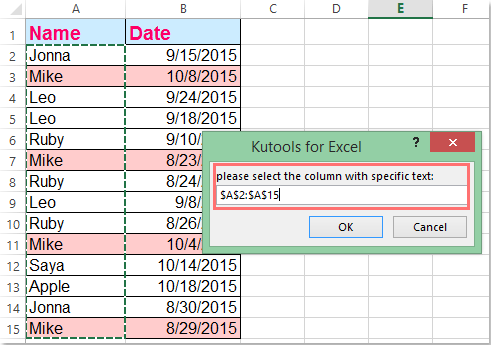
4. Luego haz clic en el botón Aceptar, y las filas en blanco se habrán insertado encima del texto específico “Mike”.
Nota: En el código anterior, puedes cambiar el valor de texto “Mike” a cualquier otro valor que desees desde el script Si InStr(1, xRng.Cells(i, 1).Value, "Mike") > 0 Entonces.
Insertar fila en blanco encima de un texto específico con Kutools para Excel
Si tienes Kutools para Excel, con su función Seleccionar Celdas Específicas, puedes seleccionar primero los valores de celda especificados, y luego aplicar la utilidad Insertar Filas de Hoja de Cálculo de Excel para insertar las filas en blanco de una sola vez.
Después de instalar Kutools para Excel, por favor sigue los siguientes pasos:
1. Selecciona el rango de datos que deseas usar.
2. Luego haz clic en Kutools > Seleccionar > Seleccionar Celdas Específicas, ver captura de pantalla:

3. En el Seleccionar Celdas Específicas cuadro de diálogo, selecciona Celda bajo el Tipo de selección, y luego especifica los criterios que necesitas bajo la sección Tipo específico; en este caso, elegiré Igual desde el Tipo específico, e ingresaré el nombre que quiero seleccionar, ver captura de pantalla:
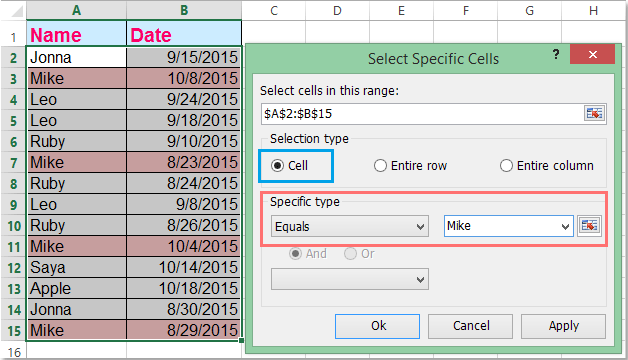
4. Luego haz clic en el botón Aceptar, todas las celdas cuyo valor es Mike se seleccionan de una vez, ver captura de pantalla:
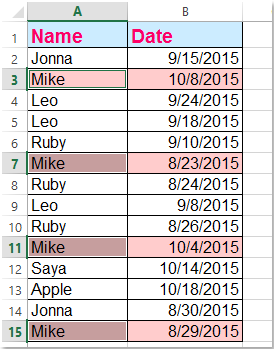
5. Después de seleccionar las celdas de texto específicas, por favor haz clic en Inicio > Insertar > Insertar Filas de Hoja de Cálculo, y las filas en blanco se insertarán encima del texto seleccionado, ver capturas de pantalla:
 |
 |
 |
¡Descarga y prueba gratis Kutools para Excel ahora!
Demostración: Insertar fila en blanco encima de un texto específico con Kutools para Excel
Las mejores herramientas de productividad para Office
Mejora tu dominio de Excel con Kutools para Excel y experimenta una eficiencia sin precedentes. Kutools para Excel ofrece más de300 funciones avanzadas para aumentar la productividad y ahorrar tiempo. Haz clic aquí para obtener la función que más necesitas...
Office Tab incorpora la interfaz de pestañas en Office y facilita mucho tu trabajo
- Habilita la edición y lectura con pestañas en Word, Excel, PowerPoint, Publisher, Access, Visio y Project.
- Abre y crea varios documentos en nuevas pestañas de la misma ventana, en lugar de hacerlo en ventanas separadas.
- ¡Aumenta tu productividad en un50% y reduce cientos de clics de ratón cada día!
Todos los complementos de Kutools. Un solo instalador
El paquete Kutools for Office agrupa complementos para Excel, Word, Outlook y PowerPoint junto con Office Tab Pro, ideal para equipos que trabajan en varias aplicaciones de Office.
- Suite todo en uno: complementos para Excel, Word, Outlook y PowerPoint + Office Tab Pro
- Un solo instalador, una licencia: configuración en minutos (compatible con MSI)
- Mejor juntos: productividad optimizada en todas las aplicaciones de Office
- Prueba completa de30 días: sin registro ni tarjeta de crédito
- La mejor relación calidad-precio: ahorra en comparación con la compra individual de complementos